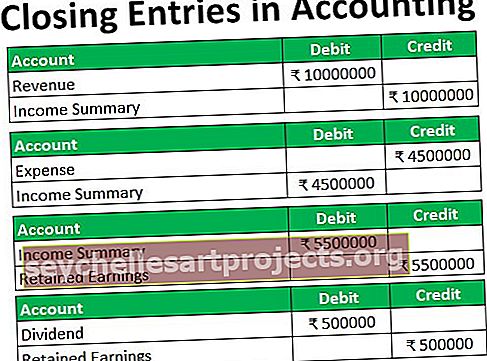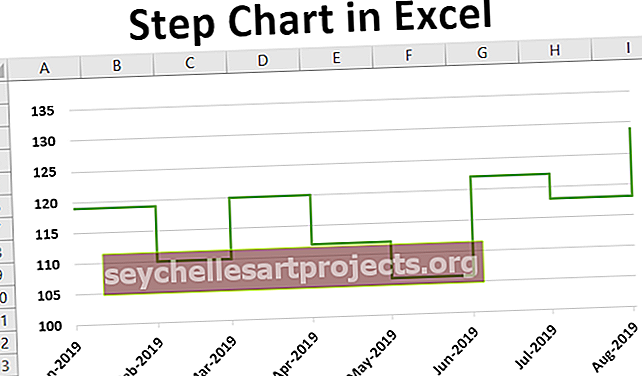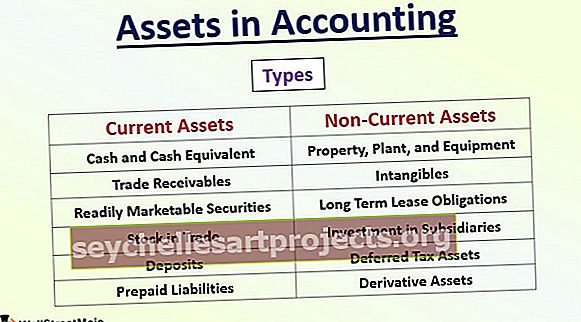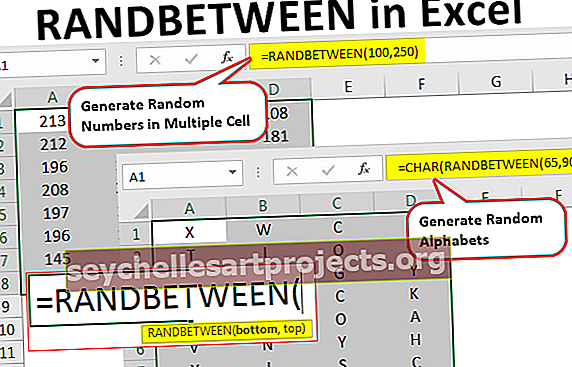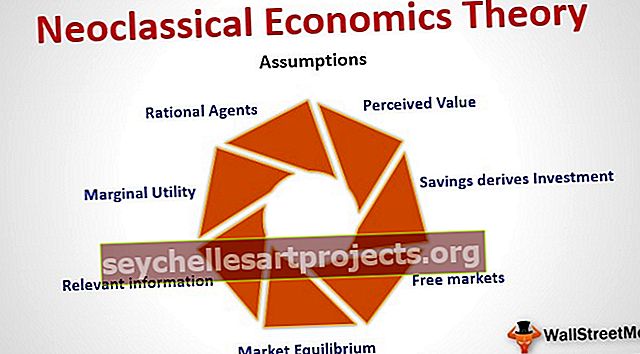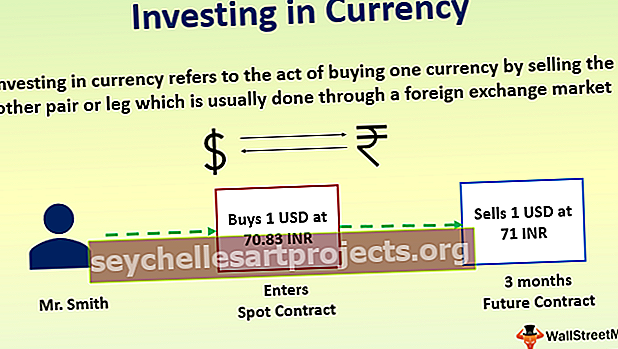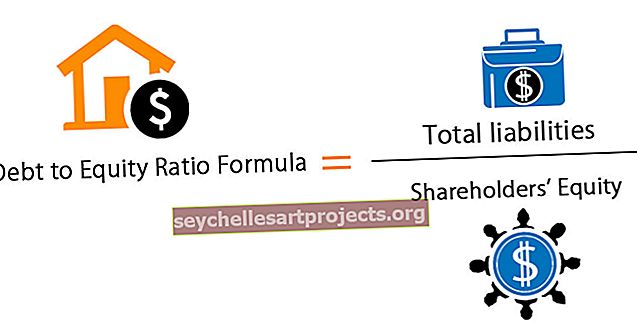Otsetee Exceli vormindajale | 2 parimat otseteemeetodit + näide
Format Painter Exceli otsetee
Exceli vormindusmaalijat kasutatakse ühe või mitme lahtri vormingu kopeerimiseks ja selle rakendamiseks teistele lahtritele. Seda saab kasutada selliste vorminguseadete kopeerimiseks nagu:
- Fondi värv, nägu ja suurus
- Lahtri piir
- Taustaraku värv
- Numbrivorming (näiteks kuupäev, üldine, protsent jne)
- Lahtri teksti joondamine ja orientatsioon (näiteks vasakule, paremale, keskele)
- Fondi teisendajad (nt allajoonitud, paks, kursiiv)
Format Painter on nupp, mis asub vahekaardi Avaleht jaotises „Lõikelaud” järgmiselt:

Selle nupuga vormindamise kopeerimine on üsna tüütu ja ebaefektiivne juhul, kui töötame suurte andmekogumitega. Nii et Excelis vormindamist saab kopeerida ka klaviatuuri otseteede järjestuse abil. Need otseteed peavad vajutama mõne klaviatuuriklahvi jada, selle asemel, et klõpsata nupul Format Painter, mis asub lõikelaual.
Siin käsitleme kahte peamist meetodit, mida kasutada formaadimaalija Excelis -
Otsetee meetod nr 1 | Format Painter Excelis
Kui meil on tabel, mis koosneb mõne õpilase seitsmest reast / seitsmest õpilasest koosnevatest kirjetest ja soovime muuta kõigi kirjete vormingut (suunda, kuvamist ja joondamist) vastavalt esimesele kirjele. Seda tehakse maalri Format kaudu. Vaatame allpool, kuidas saab selle ülesande täitmiseks maalri otseteed vormindada:

Meil on ülaltoodud tabel, mis koosneb õpilaste arvestustest. Selles on veeru „D” arvuvorming esimese lahtri puhul „Protsent” ja teise puhul „Üldine”. Samuti on veergude esimesed lahtrid: 'B', 'C' joondatud paremale ja veerus: 'E' on vasakule joondatud. Kuigi teised lahtrid pole joondatud samamoodi. Niisiis teeme seda Format Painteriga. Vaatame allpool, kuidas töötab otsetee formaadimaalija jaoks Excelis:
- Valige lahtrid või rida, mis sisaldavad soovitud vormingut, või need, kust soovime vormingu kopeerida, ja kleepige see teistele.

- Seejärel vajutage klaviatuuril klahve Alt, H, F, P.

- Nende klahvide vajutamisel valitakse / tõstetakse esile need lahtrid, kust soovime vormingu kopeerida:

- Klõpsake nüüd lahtritel, kuhu soovime soovitud vormingu kleepida.

Niisiis näeme ülaltoodud ekraanipildil, et see kopeerib vormingu ka sihtrakkudesse (ülejäänud kirjed).
Märkus . Klahvide vajutamisel: Alt, H, F, P; igat klahvi tuleks vajutada üksteise järel ja mitte samaaegselt.
- Alt-klahv: see aktiveerib lindil olevate käskude kiirklahvid
- H-klahv: see valib lindil vahekaardi Avaleht
- F, P klahvid: see valib "Format Painter"
Otsetee meetod nr 2 | Format Painter Excelis
Oletame, et allpool toodud näites soovime sama ülesannet teha, kasutades vormingu Painter teist otseteed, nii et allpool on toodud joonis teise klaviatuuri Exceli otsetee / lähenemisviisiga formaadimaalija jaoks.

Nii näeme, et meil on ülaltoodud tabel, mis koosneb õpilaste dokumentidest. Selles on veeru „D” arvuvorming esimese lahtri puhul „Protsent” ja teise puhul „Üldine”. Samuti on veergude esimesed lahtrid: 'B', 'C' joondatud paremale ja veerus: 'E' vasakule joondatud. Kuigi teised lahtrid pole joondatud samamoodi. Niisiis, teeme seda Exceli Format Painteri teise otseteeklahvi abil. Vaatame allpool, kuidas see otsetee töötab:
- Valige lahtrid või rida, mis sisaldavad soovitud vormingut, või need, kust soovime vormingu kopeerida, ja kleepige see teistele.

- Seejärel vajutage valitud lahtrite vormingu kopeerimiseks klahvikombinatsiooni Ctrl + C.

- Nüüd klõpsake lahtritel, kuhu soovime soovitud vormingu kleepida.

- Seejärel vajutage klaviatuuril klahve Alt, E, S, T ja vajutage sisestusklahvi.

Niisiis näeme alloleval ekraanipildil, et see kopeerib vormingu ka sihtrakkudesse (ülejäänud kirjed).

Märkus . Klahvide vajutamisel: Alt, E, S, T; igat klahvi tuleks vajutada üksteise järel ja mitte samaaegselt.
- Alt + E + S-klahvid: selle vajutamisel aktiveeritakse Kleebi spetsiaalne dialoogiboks H-klahv: see valib lindil vahekaardi 'Avaleht'
- T-klahv: Selle vajutamisel valitakse dialoogiboksist Kleebi spetsiaalne 'Vorming', st see kleebib ainult vormingu
Asjad, mida meeles pidada
- Format Painter'i klaviatuuri otseteed aktiveerivad ainult Format Painteri. Excelis vormingu kopeerimiseks ja selle kleepimiseks teistele lahtritele valitakse kõigepealt kohe lahtrite vahemik, millest vormingut rakendatakse, ja seejärel peavad lahtrid, kuhu vorming kleepima, asetsema lahtritega, millest vorming kopeeritakse.
- Selleks, et Format Painteril oleks reaalseid kiirklahve või üks klahv / nupuvajutus, saab selle jaoks luua makro.
- Kui kasutame nuppu Format Painter, võimaldab see soovitud vormingu kopeerida ja kleepida ainult üks kord. See võib olla probleem, kui soovime vormingu mõnest lahtrist kopeerida ja seejärel kleepida nendesse lahtrivahemikesse, mis pole nakkavad.
- Selle probleemi ületamiseks võime topeltklõpsata nuppu Format painter, mis lukustaks Format Painter ja võimaldaks seega kleepida vormingu, kuni Format Painter on klaviatuuri Escape klahvi abil keelatud.
Selle vormingu Painter Exceli malli otsetee saate alla laadida - vormingu Painter Exceli malli otsetee